許多Apple使用者使用iTunes來備份和恢復 iOS 設備,在設備之間同步音樂,視頻,媒體檔。當iPhone不與iTunes同步時,這可能會非常令人沮喪。您可能會問:為什麼我的 iPhone 無法同步?好吧,這可能是因為iTunes版本過時,USB電纜損壞,驅動程序問題等。如果您的iPhone 7 / 8 / X / XR / Xs / 11/11 Pro無法同步到iTunes,您可以參考以下提示來解決問題。這些技巧也適用於修復 iPod無法與iTunes問題同步 的問題。
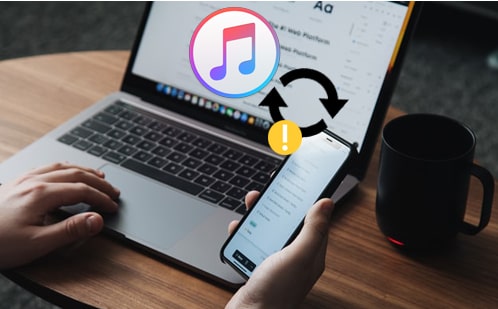
第 1 部分:iPhone 無法與 iTunes 同步問題的 8 個修復程式
第2部分:使用iTunes替代品同步iPhone / iPad / iPod
舊版本的iTunes可能會導致iPhone無法與iTunes同步問題。因此,有必要檢查您的iTunes是否是當前版本。您可以按照以下步驟手動檢查iTunes上的更新: 在PC上啟動iTunes >按兩下 “説明 ”> “檢查更新”。
將有一個提示告訴您iTunes的當前版本。如果是最新的,那就好了。如果沒有,只需按照提示獲取最新的iTunes版本即可。

另請參閱:
無法使用iPhone的修復程式,因為它需要較新版本的iTunes
如果您的USB電纜或USB埠損壞,計算機將無法識別您的iPhone,從而導致iPhone無法與iTunes同步問題。您可以將 USB 電纜插入電腦上的不同 USB 埠以檢查它是否正常工作。此外,還建議嘗試使用另一根Apple USB線將iPhone連接到計算機。

解決iPhone無法同步到計算機問題的另一個技巧是重新啟動iPhone和計算機。這可以刷新您的設備並修復一些小的技術故障。建議此時硬重啟iPhone。您只需同時按住電源鍵和Home鍵,直到iDevice重新啟動即可。

至於您的計算機,只需按兩下 「開始 」底部>點擊 「電源 」圖示>按一下 「重新啟動」。
如果您看到“同步”按鈕顯示為灰色,或者您無法將任何內容同步到 iDevices,您可以再次重新授權此計算機以使其正常工作。操作步驟如下:在設備連接到電腦的情況下打開 iTunes,>點按 「帳戶 > 授權 」> 授權此電腦。
iTunes 授權使您能夠將購買的應用程式、音樂和媒體檔複製並同步到您的 iOS 設備。重新授權iTunes應該有助於修復iPhone無法有效同步的問題。

如果iPhone無法使用USB電纜與計算機同步,也建議嘗試通過Wi-Fi進行同步。確保您的電腦和 iPhone 都連接到同一個 Wi-Fi 網路。
步驟如下: 轉到iTunes上的 摘要 > 在 “選項”下,按兩下“ 通過Wi-Fi與此iPhone同步 ”>點擊 “應用”。

在此之後,切換到您的 iPhone 並前往 「設置 」> 「常規 」> 「iTunes Wi-Fi 同步 」>點擊 “立即同步”。

如果您的電腦在更新到較新的 Windows 版本(如 Windows 10)後無法同步 iPhone,您可以更新驅動程式來修復此錯誤。
瞭解如何:

之後,打開iTunes以查看iPhone同步問題是否已解決。
如果 iTunes 無法將音樂與您的 iPhone、iPad 或 iPod 同步,請按照以下步驟進行修復:

瞭解更多: 如何有效地將音樂從iPhone傳輸到計算機
您可以嘗試的最後手段是重置iPhone。這將清除iPhone上的所有設置和數據。在開始之前,您應該先 備份iPhone 。
要重置 iPhone:

提示s:iPhone無法與 Mac上的iTunes同步?您的iPhone可能無法被 Mac識別。您可以參考文章 如何修復iPhone無法連接到 Mac 來解決這個問題。
如果您的iPhone在嘗試上述所有解決方案后仍然無法與iTunes同步,請不要苦惱,您可以使用iTunes替代品 - Coolmuster iOS Assistant將iPhone同步到iTunes。這個專業的iOS數據管理程式旨在為您提供無憂無慮且穩定的數據傳輸體驗。在它的説明下,您可以順利快速地將檔從iPhone備份到iTunes備份位置。
Coolmuster iOS Assistant的主要特點:
> 一鍵備份和恢復 iOS 數據到/從計算機或iTunes恢復,而無需啟動iTunes。
> 在不覆蓋前一個的情況下創建多個iTunes備份。
>導入/刪除/恢復iTunes備份。
> 有選擇地從iPhone / iPad / iPod和計算機之間傳輸檔。
> 支援多種數據類型,包括聯繫人、照片、視頻、消息、便箋、日曆、書籤、音樂、書籍。
Coolmuster iOS Assistant完全相容運行iOS 5 至 iOS 16 的iOS設備,例如 iPhone 14/13/12/12 Pro/12 Pro Max/12 mini/11/11 Pro/Xs/Xs Max/XR/X/8/8 Plus/7/6/6s 等。因此,您不必擔心相容性問題。
如何將iPhone與 Coolmuster iOS Assistant同步:
1. 將iPhone連接到PC
在PC上下載 Coolmuster iOS Assistant 后,打開它,然後使用USB線將iPhone連接到計算機。點擊iPhone上的“信任”以使其成功與程序連接。

2. 一鍵將iPhone同步到iTunes / PC
點擊 超級工具包 頂部介面中的部分,然後按兩下iTunes 備份和還原 >點擊 備份 選項。在這裡,您可以選擇存儲備份的位置,可以存儲到預設的iTunes備份位置,也可以存儲到計算機上的任何資料夾。選擇後,按兩下 確定 「開始備份 iOS 數據。

3.選擇性地將iOS數據傳輸到PC進行備份
如果要將特定檔從iPhone備份到計算機,只需按下程式左側功能表中的數據類型即可。您可以從計算機上輕鬆查看存儲在iPhone上的檔,勾選要備份的檔,然後按兩下「匯出」按鈕將其保存在PC上。

在本文中,我們列出了 8 個提示,以解決 iPhone 與 iTunes 同步問題的問題。上述解決方案對您有用嗎?您的iTunes同步恢復正常了嗎?歡迎在下面的評論中與我們分享。
如果您厭倦了使用iTunes,可以下載 Coolmuster iOS Assistant 來備份或恢復 iOS 數據。它還使您能夠有選擇地從iPhone / iPod / iPad傳輸檔以進行備份。它是您管理和同步數據的理想iTunes替代方案。
相關文章:
iTunes錯誤14還是iPhone錯誤14?這是完整的解決方案





